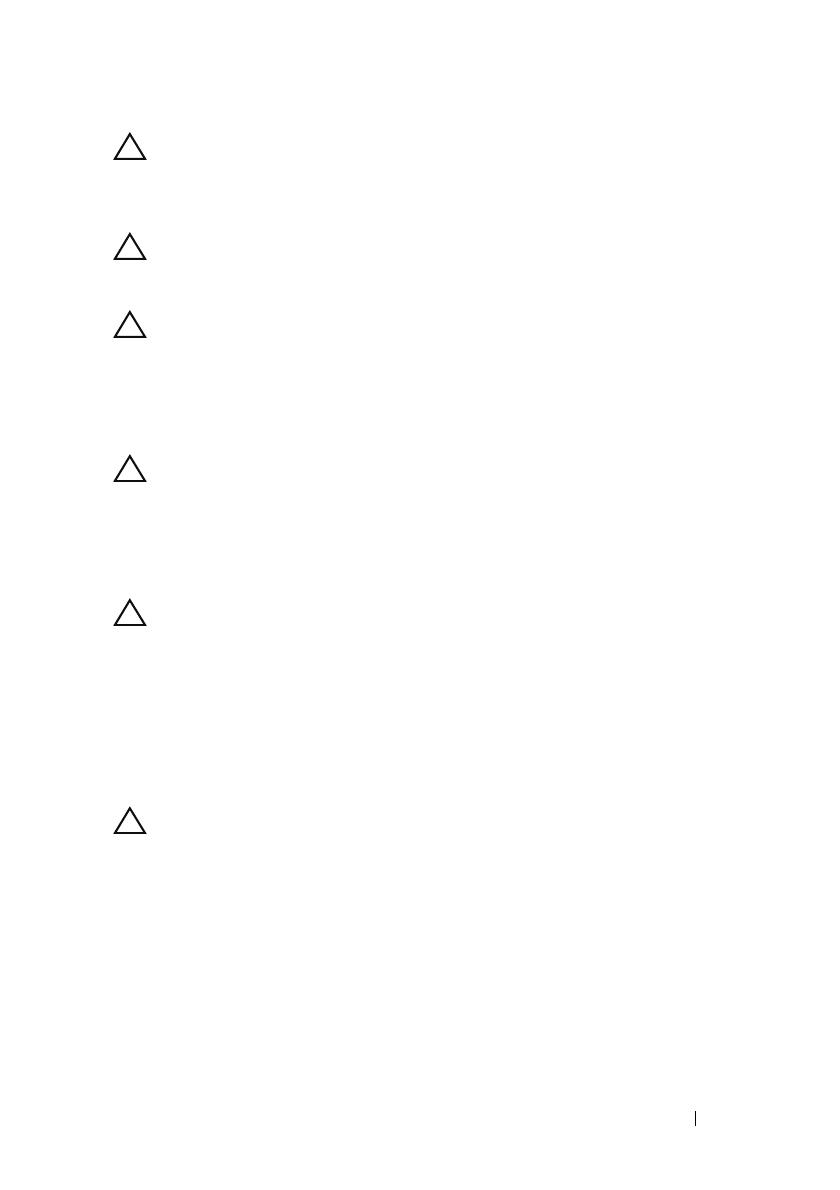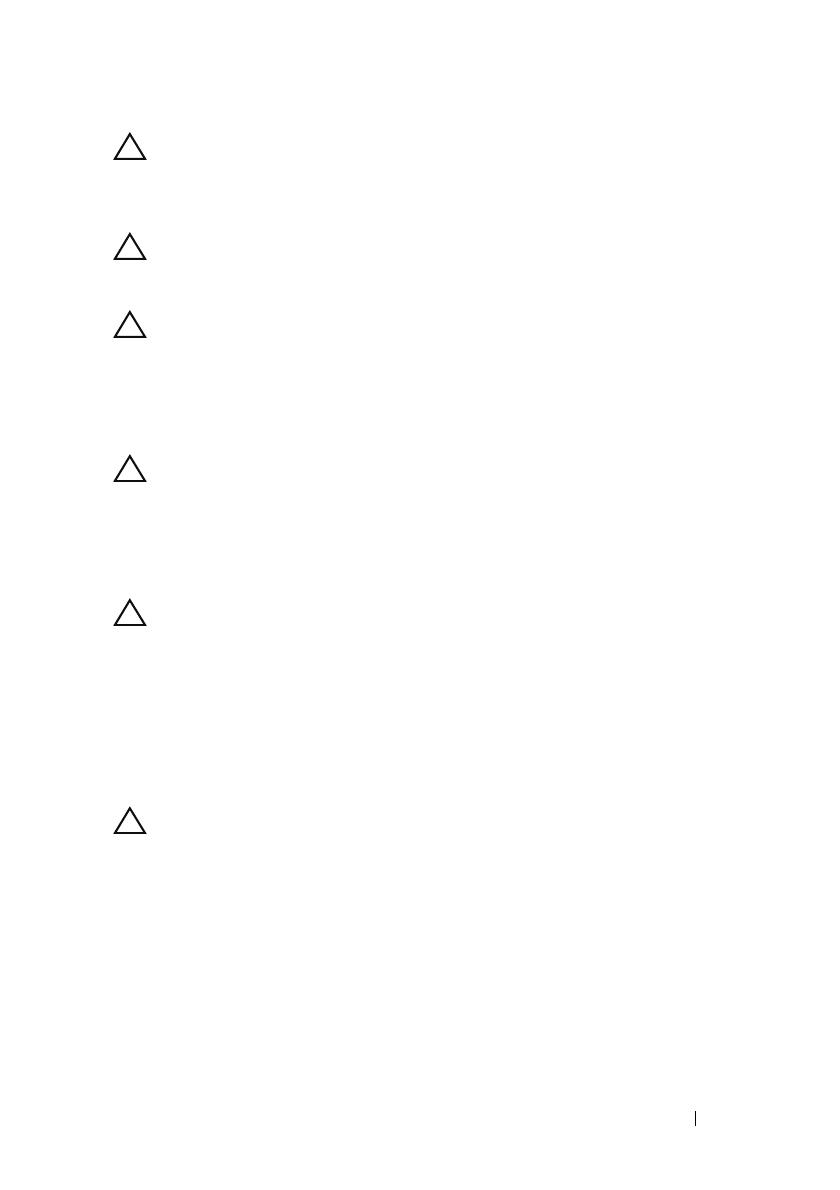
Skôr než začnete 9
VAROVANIE: S komponentmi a kartami zaobchádzajte opatrne.
Nedotýkajte sa komponentov alebo kontaktov na karte. Kartu držte za
okraje alebo za kovovú príchytnú čast’. Komponenty ako procesor
držte za okraje a nie za kolíky.
VAROVANIE: Opravovat’ počítač môže len oprávnený servisný
technik. Poškodenie v dôsledku servisu, ktorý nie je oprávnený
spoločnost’ou Dell, nespadá pod ustanovenia záruky.
VAROVANIE: Ak odpájate kábel, potiahnite ho za prípojku alebo
pevnú t’ahaciu úchytku, ale nie za samotný kábel. Niektoré káble majú
konektory zaistené zarážkami; pred odpojením takéhoto kábla stlačte
zarážku. Konektory od seba odpájajte plynulým t’ahom rovným
smerom — zabránite tým ohnutiu kolíkov. Skôr než kábel pripojíte,
presvedčite sa, či sú oba konektory správne orientované a vyrovnané.
VAROVANIE: V záujme vyhnutia sa poškodeniu počítača vykonajte
predtým, než začnete s prácou vo vnútri počítača, nasledovné kroky.
1
Pracovný povrch musí byt’ rovný a čistý, aby sa nepoškriabal kryt počítača.
2
Vypnite počítač. Pozrite „Vypnutie počítača“ na strane 8 a všetky pripojené
zariadenia.
VAROVANIE: Ak chcete odpojit’ siet’ový kábel, najskôr odpojte kábel
z počítača a potom ho odpojte zo siet’ového zariadenia.
3
Z počítača odpojte všetky telefónne alebo siet’ové káble.
4
Stlačte a vysuňte všetky karty nainštalované v čítačke pamät’ových kariet
3-v-1.
5
Odpojte počítač a všetky pripojené zariadenia z elektrických zásuviek.
6
Odpojte od počítača všetky pripojené zariadenia.
VAROVANIE: Pred začatím práce vnútri počítača vyberte hlavnú
batériu (pozrite „Odpojenie batérie“ na strane 11), aby ste predišli
poškodeniu systémovej dosky.
7
Vyberte batériu. Pozrite „Odpojenie batérie“ na strane 11.
8
Otočte počítač hornou stranou nahor, otvorte displej a stlačením tlačidla
napájania uzemnite systémovú dosku.